След няколко месеца много мобилни телефони с Android изпитват същия проблем: Паметта е пълна. За съжаление много смартфони вече нямат слот за карти с памет. Но все още има няколко начина да освободите място в телефона си с Android.
Пълна памет: първо анализирайте паметта
Ако мобилният ви телефон вече ви предупреждава, че паметта е пълна, нещата скоро ще станат сериозни: вече няма да можете да правите снимки, да получавате имейли или да инсталирате приложения. Преди да изтриете любимо и често използвано приложение, първо трябва да анализирате паметта си:
- За най-добрия начин за изчистване на пълната памет използвайте приложението DiskUsage, например.
- Такива приложения ви показват с какво използвате най-много памет.
- След като откриете какво заема най-много място, можете да започнете да почиствате и освобождавате място.
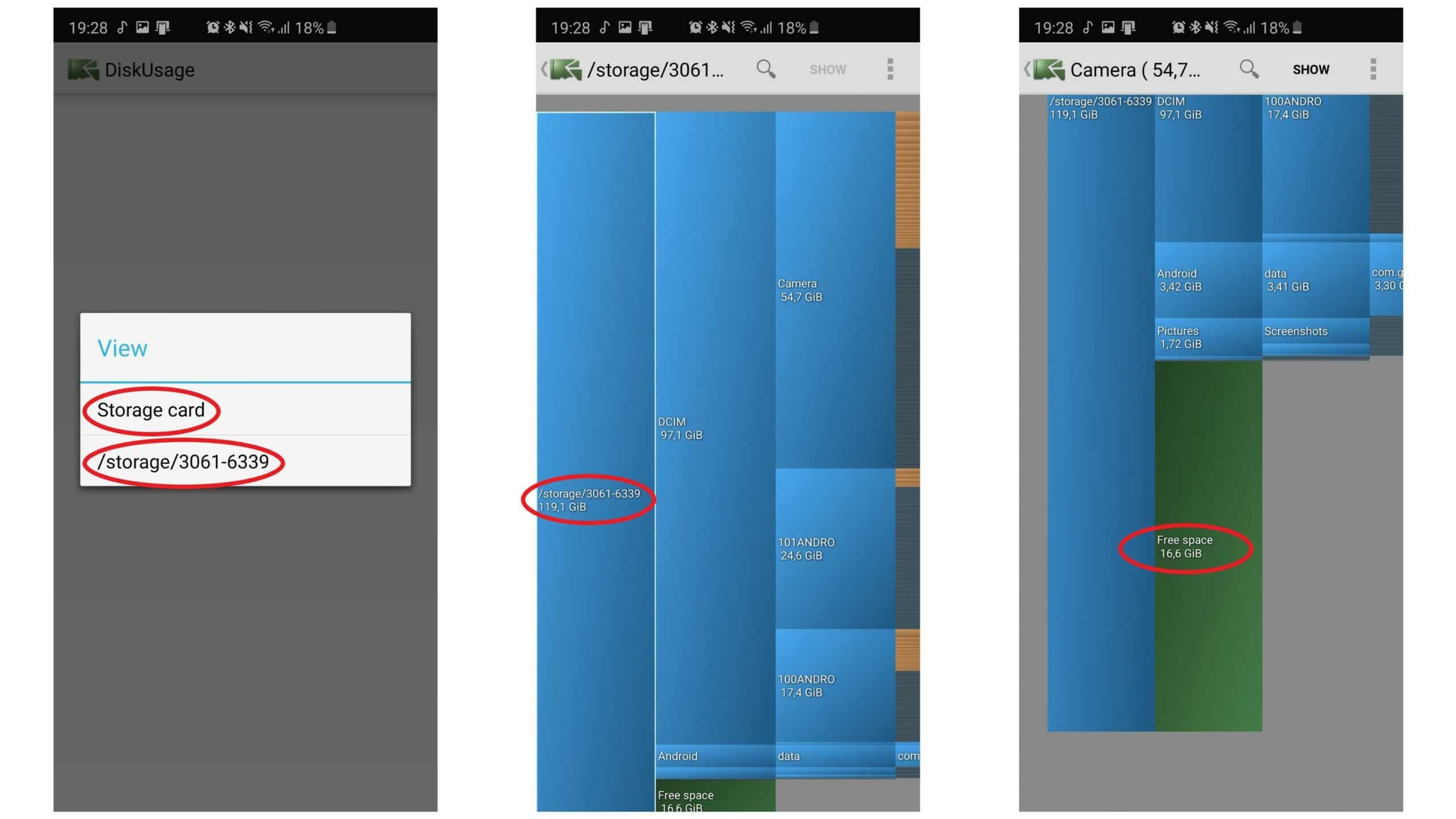
Освободете място за съхранение: Прехвърляне на снимки и видеоклипове на компютър
Винаги е най-лесно да прехвърлите собствените си файлове на компютъра. По този начин можете да запазите приложенията си на смартфона и да не ограничавате мобилното си удоволствие.
- Снимките и видеоклиповете в частност изискват много място за съхранение. Тук е добре да прехвърлите старите файлове на компютъра си и по този начин да освободите място за нови снимки. Можете да видите как работи това във видеото под този раздел.
- Алтернативно можете да проверите дали не сте направили твърде много снимки на дадена сцена. Бързото натискане на бутона на затвора често води до неволно заснемане на много снимки.
- За да освободите още повече място, отворете папката за изтегляне. В Android обикновено има предварително инсталирано приложение, наречено „Изтегляния“. Проверете тук дали можете да изтриете стари данни там.
Почистете системата целенасочено и устойчиво
Ако прехвърлянето и изтриването на видеоклипове също не е осигурило достатъчно място за съхранение, имате възможност да изтриете стари файлове с приложения или други ненужни данни.
- Ако не искате да търсите опцията ръчно, приложения като SD Maid – System Cleaner ще ви помогнат за такива почиствания.
- След като инсталирате приложението, то ще ви покаже след сканиране колко мъртви файла и други ненужни файлове имате на устройството си.
- В следващата стъпка можете да изберете конкретно кои данни искате да премахнете и кои не. Приложението извършва останалото самостоятелно и създава ново място за съхранение.
Изтриване или деактивиране на неизползваните приложения
Друга стъпка в целенасоченото подреждане е да изтриете приложенията, които не се използват или се използват рядко.
- За да направите това, отидете в настройките и кликнете върху „Приложения“. Сега ще видите всички инсталирани приложения.
- В прегледа можете да сортирате всички приложения по размер, като кликнете върху трите точки в горния десен ъгъл и изберете опцията.
- Ако наистина нямате нужда от дадено приложение, можете да го деинсталирате или деактивирате в информацията за приложението.
- Някои системни приложения не могат да бъдат деинсталирани напълно и могат само да бъдат деактивирани, но по този начин можете да спечелите място за съхранение.
Използване на съхранение в облака
Освен това имате възможност да използвате облака като място за съхранение. По този начин се освобождава място за съхранение в телефона и се гарантира, че важните данни няма да бъдат изгубени.
- За тази цел Google предлага 15 гигабайта безплатно място за съхранение в облака към всеки акаунт в Google.
- За да направите това, влезте в предварително инсталираното приложение „Снимки“ на Google и разрешете на приложението да получи достъп до вашите снимки.
- Навигирайте до настройките чрез страничното меню. След това щракнете върху „Back up & Sync“.
- След като създадете резервно копие, можете да кликнете върху „Освобождаване на място за съхранение“ в страничното меню, за да освободите повече място за съхранение в телефона.
- В допълнение към Google Photos можете, разбира се, да използвате и други доставчици на облачни услуги, като Dropbox или OneDrive от Microsoft, и да архивирате снимките и видеоклиповете си там.
След това можете да активирате опцията за архивиране и да изберете размера на качване, както и различните папки. С опцията „Високо качество“ получавате дори неограничено безплатно пространство за съхранение на вашите мултимедийни файлове.
Изчистване на кеша и ограничаване на приложенията за стрийминг
В краен случай можете да изчистите кеша на телефона с Android и да премахнете потребителските данни от различни приложения. В кеша се съхраняват предимно временни файлове, от които всъщност вече нямате нужда.
- За да изчистите кеша на някои приложения, трябва да отидете в настройките си и в прегледа на всички инсталирани приложения. Тук можете да изберете приложение и след това да докоснете „Изчистване на кеша“ в настройките. Подробни инструкции за изпразване на кеша на Android можете да намерите в отделния практически съвет.
- Можете също така да проверите дали приложението ви за стрийминг на музика заема особено голямо количество памет. Обикновено това се дължи на факта, че някои песни са достъпни офлайн или все още се съхраняват в кеша на приложението. В настройките на приложенията за стрийминг обикновено можете да зададете колко кеш памет може да заема приложението – намалете малко това позволение, за да разполагате с още повече място за съхранение.
